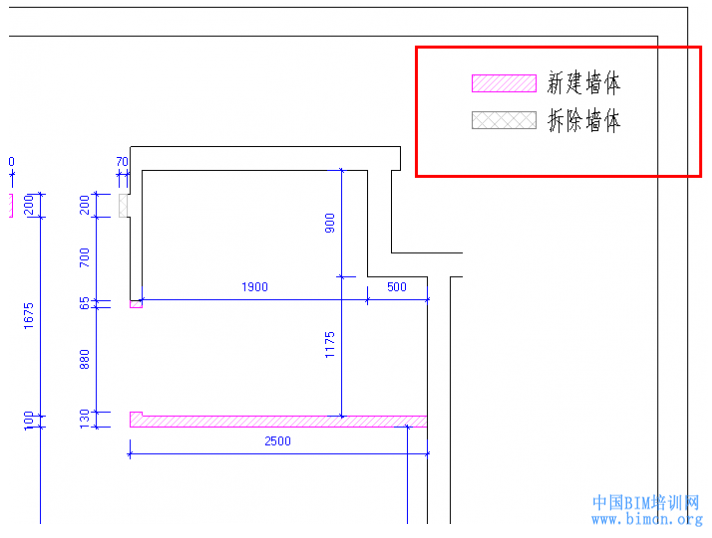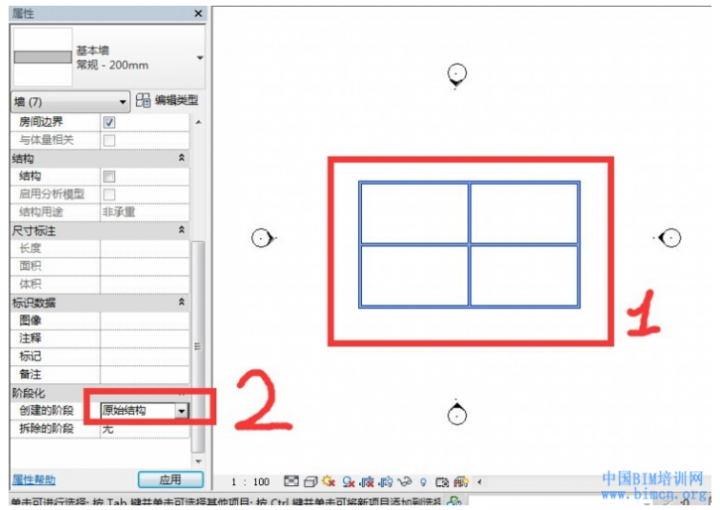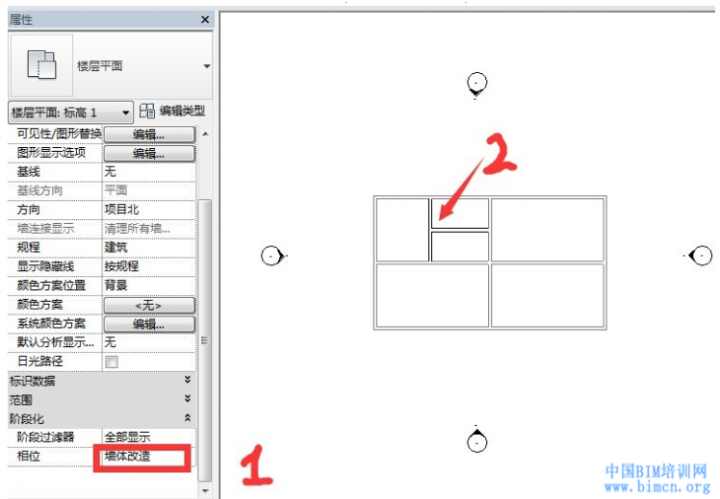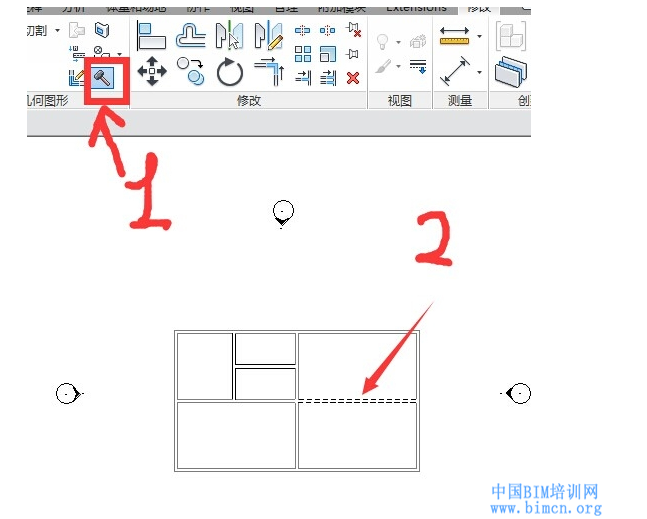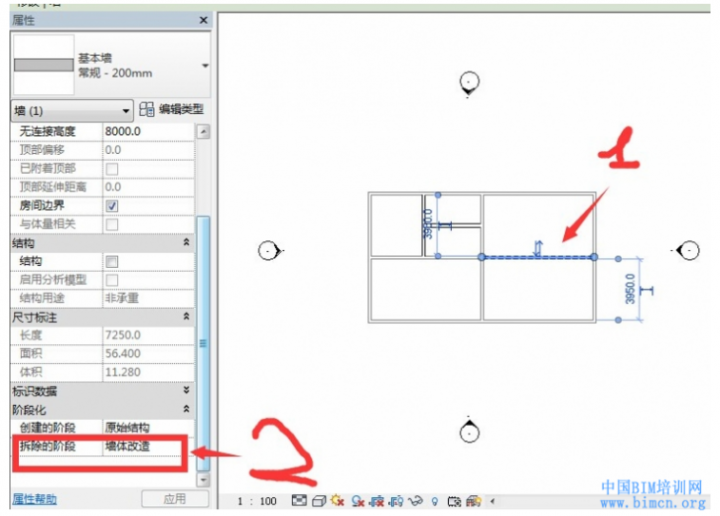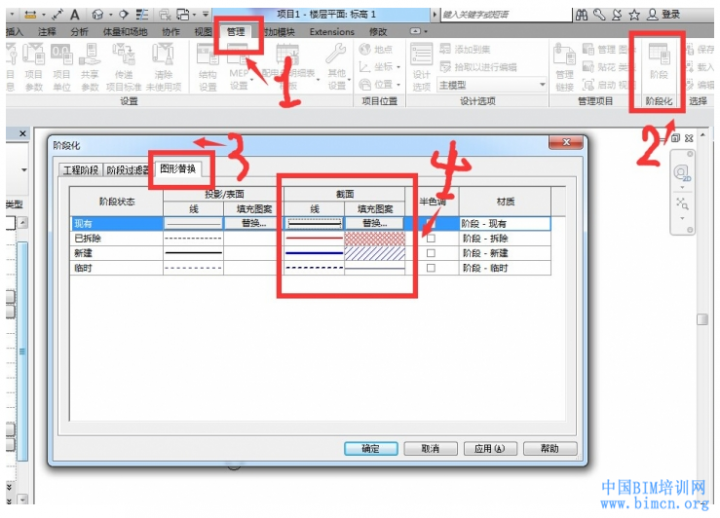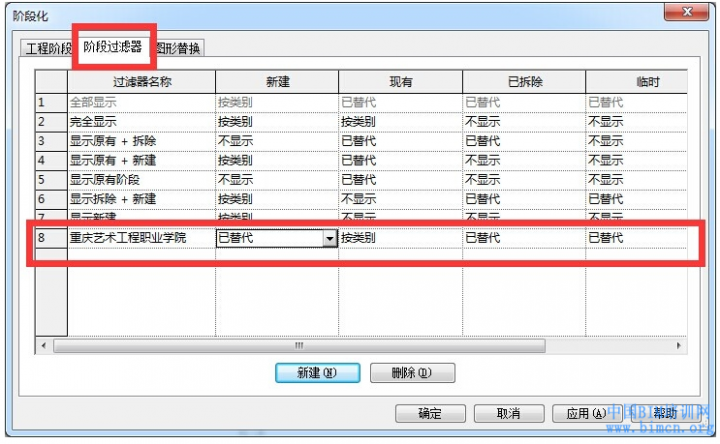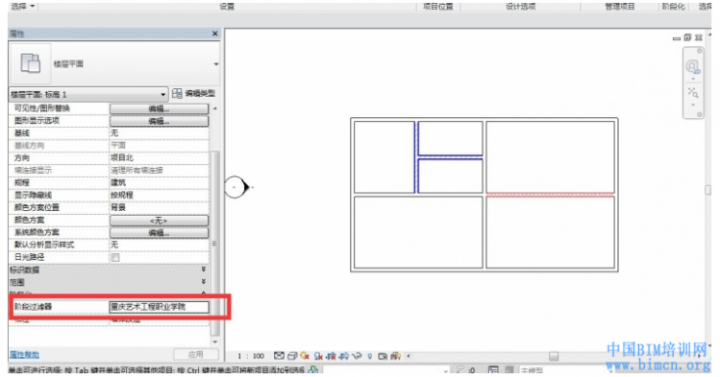在室内设计中经常涉及到对原有墙体的改造,如下图所示,这是建筑专业出图很少遇到的。
这个时候我通常都用阶段化来解决出图的问题:
1.完成墙体建模后,为项目建立几个时间阶段,通常分了原始结构、墙体改造、硬装阶段、软装阶段这4个就基本能满足很多展示的需要。
2.选中原有墙体,在属性面板中把它们创建的阶段修改为原始结构,这代表它们属于原始结构阶段就已经存在的墙体
3.把视图的相位选中到墙体改造阶段,用墙命令绘制墙体,代表项目在墙体改造时,我们新建了这几面墙绘制完成后可发现它与原来的墙体在显示上已经不太一样,这是过滤器导致的,等下我们可以根据需要进行调整。
4.新建墙体直接绘制,拆除的墙体用修改选项卡下面的拆除工具,或者是选中它后,在属性面板中将拆除的阶段改为墙体改造
5.除了墙体,其他构件也都能这样赋予时间阶段。这里不再举例了。
6.接下来,我们可以调整拆除、新建和原始墙体的显示样式了。在图形替换里,改变新建和拆除的图形样式,因为是墙体,我们只要改截面就行了,如果卫生间回填需要用楼板,那就是投影/表面的显示方式也是要相应修改的。
7.接着切换到阶段过滤器面板,新建一个过滤器进行测试。按类别的意思就是不进行任何替换,本来是什么就是什么样,已替代的意思就是把新建或者拆除的图元用我们刚才在图形替换里设置好的样式进行显示。
8.一般来说,你单击确定后,视图可能还没按着你的想法来显示,那是因为你还没有告诉视图你要用新建的这个新的过滤器。所以在视图属性面板中选择就好。
- 加群专用
- 加入专属土木工程群
-

- 微信公众号
- 关注每天分享工程资料
-